Brother MFC-7240 Monochrome Laser Fax Guide d'installation rapide
Vous trouverez ci-dessous de brèves informations pour MFC-7240. Ce guide vous aide à configurer et installer votre appareil Brother correctement. Il inclut des instructions sur le déballage, la connexion électrique et téléphonique, le chargement du papier et l'installation du logiciel. Il couvre également des paramètres essentiels tels que la langue, le mode de réception, la date et l'heure.
PDF
Télécharger
Document
Guide d'installation rapide Commencer MFC-7240 Merci d'avoir choisi Brother, nous sommes honorés de vous compter parmi nos clients. Votre produit Brother est conçu et fabriqué selon les normes les plus exigeantes afin d'assurer une fiabilité et des performances optimales, jour après jour. Nous vous recommandons de consulter le Guide de sécurité du produit en premier, puis de lire ce Guide d'installation rapide afin de configurer et d'installer votre produit correctement. Pour lire le Guide d'installation rapide dans d'autres langues, veuillez visiter http://solutions.brother.com/. Remarque Tous les modèles ne sont pas disponibles dans tous les pays. 1 Déballage de l'appareil et vérification des composants CD-ROM d'installation Page d'enregistrement du produit (États-Unis uniquement) Cordon d'alimentation secteur Guide de l'utilisateur Guide d'installation rapide Cordon de ligne téléphonique Tambour et cartouche de toner (préinstallés) Support de sortie du chargeur automatique de documents Guide de sécurité du produit Combiné téléphonique Cordon en spirale du combiné CAN-FRE Version 0 1 AVERTISSEMENT AVERTISSEMENT signale une situation potentiellement dangereuse susceptible d'entraîner des blessures physiques graves, voire mortelles. ATTENTION ATTENTION signale une situation potentiellement dangereuse susceptible d'entraîner des blessures mineures. AVERTISSEMENT Votre appareil est emballé dans des sacs en plastique. Les sacs en plastique ne sont pas des jouets. Pour éviter tout risque d'étouffement, gardez ces sacs hors de portée des enfants et veillez à les jeter correctement. CAUTION ATTENTION Pour déplacer l'appareil, saisissez-le fermement par les poignées situées sur les côtés en faisant face à l'appareil. Remarque • Laissez un espace minimum autour de l'appareil comme illustré. 9,85 po (250 mm) 3,95 po (100 mm) 3,95 po (100 mm) 8,3 po (210 mm) • Le contenu de la boîte peut varier d'un pays à l'autre. • Nous vous conseillons de conserver l'emballage d'origine. • Si, pour quelque raison que ce soit, vous devez expédier votre appareil, remballez-le soigneusement dans son emballage d'origine pour éviter tout dommage pendant le transport. L'appareil doit être correctement assuré auprès du transporteur. Pour savoir comment remballer l'appareil, voir Emballage et transport de l’appareil dans le Guide de l'utilisateur avancé. • Le câble d'interface n'est pas un accessoire standard. Vous devez acheter un câble d'interface compatible. Câble USB • Nous vous recommandons d'utiliser un câble USB 2.0 (type A/B) dont la longueur ne dépasse pas 6 pieds (2 mètres). • NE branchez PAS le câble d'interface à ce stade. Le branchement du câble d'interface se fait pendant la procédure d'installation de MFL-Pro. 2 2 Retrait de l'appareil de l'emballage d Soulevez la bande élastique du tambour. IMPORTANT NE branchez PAS le cordon d'alimentation secteur à ce stade. a b Retirez l'adhésif d'emballage de l'extérieur de l'appareil. Ouvrez le capot avant. e c Tirez la bande de papier pour retirer le matériau de protection comme illustré. Retirez le sachet de silice de l'intérieur de l'appareil. f Retirez le tambour et la cartouche de toner. CAUTION ATTENTION N'avalez PAS le sachet de gel de silice. Jetez-le à la poubelle. En cas d'ingestion, consultez immédiatement un médecin. 3 g 3 Remuez-les doucement plusieurs fois à l'horizontale afin de distribuer le toner de manière égale dans la cartouche. a h Fixez le support de sortie du chargeur automatique de documents Dépliez le support de sortie du chargeur automatique de documents. Replacez le tambour et la cartouche de toner dans l'appareil. b Ouvrez le capot du panneau de commande en le soulevant vers l'arrière. Capot du panneau de commande i 4 Fermez le capot avant de l'appareil. c Fixez le support de sortie du chargeur automatique de documents. a d a Fermez le capot du panneau de commande. 4 Installation du combiné b 5 Chargement de papier dans le bac à papier Retirez complètement le bac à papier de l'appareil. Tout en appuyant sur le levier de déverrouillage du guide-papier vert a, faites coulisser les guides-papier pour les adapter au format du papier que vous êtes en train de charger dans le bac. Assurez-vous que les guides sont solidement emboîtés dans les fentes. Raccordez le cordon en spirale du combiné à l'appareil et l'autre extrémité au combiné. 1 5 e Remarque Pour le papier au format Légal ou Folio, appuyez sur le bouton de déverrouillage a au fond du bac à papier puis tirez l'arrière du bac à papier. Réinstallez convenablement le bac à papier dans l'appareil. Assurez-vous qu'il soit complètement inséré dans l'appareil. (Le papier au format Légal ou Folio n'est pas disponible dans certaines régions.) 1 c d Ventilez la pile de papier pour éviter les bourrages papier et les problèmes d'alimentation. Dépliez le volet du support a pour éviter que le papier ne glisse du bac de sortie face imprimée vers le bas. 1 Posez les feuilles dans le bac et assurez-vous que : Le papier se trouve sous le repère de papier maximum (b b b) a. Un bac à papier trop rempli peut causer des bourrages papier. Le côté à imprimer doit être orienté face vers le bas. Les guide-papier doivent effleurer les côtés du papier pour le charger correctement. 1 6 f Pour plus d'informations sur le papier recommandé, voir Papier et supports d’impression recommandés dans le Guide de l'utilisateur. 6 Connexion du cordon d'alimentation et de la ligne téléphonique IMPORTANT NE branchez PAS le câble d'interface à ce stade. a b Branchez le cordon d'alimentation secteur à l'appareil, puis branchez-le à une prise de courant CA. Mettez l'interrupteur d'alimentation de l'appareil en position Marche. AVERTISSEMENT L'appareil doit être relié à la terre à l'aide d'une fiche à 3 broches. L'appareil étant relié à la terre par la prise de courant, vous êtes protégé contre d'éventuels risques d'électrocution sur le réseau téléphonique en laissant le cordon d'alimentation branché à l'appareil lorsque vous le connectez à une ligne téléphonique. Vous êtes également protégé si vous déplacez l'appareil en débranchant d'abord la ligne téléphonique, puis le cordon d'alimentation. Remarque Si vous partagez une ligne téléphonique avec un téléphone externe, connectez-le comme illustré ci-dessous. Avant de brancher le téléphone externe, retirez le cache de protection c de la prise EXT. sur l'appareil. 1 2 3 c Branchez le cordon de ligne téléphonique. Branchez une extrémité du cordon de ligne téléphonique à la prise de l'appareil portant la mention LINE et l'autre extrémité à une prise murale modulaire. a Téléphone supplémentaire b Téléphone externe c Cache de protection IMPORTANT Le cordon de ligne téléphonique DOIT être branché à la prise de l'appareil portant la mention LINE. 7 Remarque Si vous partagez une ligne téléphonique avec un répondeur téléphonique externe, connectez-le comme illustré ci-dessous. Avant de connecter le répondeur téléphonique externe, retirez le capuchon protecteur c de la prise EXT. sur l'appareil. 1 2 3 a Téléphone supplémentaire avec répondeur (non autorisé) b Téléphone externe avec répondeur c Cache de protection Réglez le mode de réception sur Tél ext/rép si vous utilisez un répondeur externe. Voir Sélection du mode de réception approprié à la page 9. Pour plus d'informations, voir Branchement d'un REP (répondeur téléphonique) externe dans le Guide de l'utilisateur. 7 Sélection de la langue de votre choix (si nécessaire) Remarque Veuillez coller les étiquettes incluses dans la boîte sur les noms correspondants du panneau de contrôle. a b Appuyez sur Menu, 0, 0. Appuyez sur a ou b pour sélectionner la langue de votre choix. Appuyez sur OK. c 8 Appuyez sur Arrêt / Sortie. 8 Sélection du mode de réception approprié Le mode de réception est déterminé par les appareils externes et les services téléphoniques d'abonné (messagerie vocale, sonnerie spéciale, etc.) que vous utilisez (ou utiliserez) sur la même ligne que votre appareil Brother. Utiliserez-vous un numéro de sonnerie spéciale pour la réception des télécopies? Brother utilise l'expression « sonnerie spéciale », mais il est possible que les compagnies de téléphone aient d'autres appellations pour ce service, par exemple « sonnerie personnalisée », « RingMaster », « Personalized Ring », « Teen Ring », « Ident-A-Call » ou « Smart Ring ». Voir Sonnerie distincte dans le Guide de l'utilisateur pour des instructions sur la configuration de cette fonction sur votre appareil. Utiliserez-vous la messagerie vocale sur la même ligne téléphonique que votre appareil Brother? Si la ligne téléphonique sur laquelle est installé votre appareil Brother est munie d'une messagerie vocale, il est très probable que celle-ci et l'appareil entrent en conflit lors de la réception d'appels. Voir Messagerie vocale dans le Guide de l'utilisateur pour des instructions sur la configuration de ce service sur votre appareil. Utiliserez-vous un répondeur sur la même ligne téléphonique que votre appareil Brother? Votre répondeur externe (REP) répond automatiquement à chaque appel. Les messages vocaux sont stockés sur le répondeur externe et les messages de télécopie sont imprimés. Choisissez Tél ext/rép comme mode de réception. Voir les instructions ci-dessous. Utiliserez-vous votre appareil Brother sur une ligne réservée à la transmission/réception de télécopies? Votre appareil traite automatiquement chaque appel comme s'il s'agissait d'une télécopie. Choisissez Fax seulement comme mode de réception. Voir les instructions ci-dessous. Utiliserez-vous votre appareil Brother sur la même ligne téléphonique que votre téléphone? Voulez-vous recevoir automatiquement les messages vocaux et les télécopies? Le mode de réception Fax/Tél est utilisé lorsque l'appareil Brother et votre téléphone partagent la même ligne. Choisissez Fax/Tél comme mode de réception. Voir les instructions ci-dessous. Remarque importante : Vous ne pourrez pas recevoir des messages vocaux sur la messagerie vocale ou un répondeur téléphonique si vous choisissez le mode Fax/Tél. Vous attendez-vous à recevoir très peu de télécopies? Choisissez Manuel comme mode de réception. Vous contrôlez la ligne téléphonique et devez répondre personnellement à chaque appel. Voir les instructions ci-dessous. Pour plus d'informations, voir Utilisation des modes de réception dans le Guide de l'utilisateur. a b Appuyez sur Menu, 0, 1. Appuyez sur a ou sur b pour sélectionner un mode de réception. Appuyez sur OK. c Appuyez sur Arrêt / Sortie. 9 9 Réglage du contraste ACL (si nécessaire) Si vous avez des difficultés à lire l'écran ACL, essayez de changer le réglage du contraste. a b Appuyez sur c pour augmenter le contraste. Appuyez sur d pour diminuer le contraste. Appuyez sur OK. Appuyez sur Arrêt / Sortie. 10 Date et heure Heure:15:25 (par exemple, entrez 1, 5, 2, 5 pour 15:25.) f Appuyez sur Arrêt / Sortie. Réglage de la date et de l'heure 11 Appuyez sur Menu, 0, 2, 1. a b c Entrez les deux derniers chiffres de l'année sur le pavé numérique, puis appuyez sur OK. Date et heure Année:2013 (par exemple, entrez 1, 3 pour 2013.) c Entrez les deux chiffres du mois sur le pavé numérique, puis appuyez sur OK. Date et heure Mois:03 (par exemple, entrez 0, 3 pour mars.) d Entrez les deux chiffres du jour sur le pavé numérique, puis appuyez sur OK. Date et heure Jour:25 (par exemple, entrez 2, 5 pour le 25.) Définition de l'identifiant de la station L'appareil affiche la date et l'heure et joint l'identification de la station à toutes les télécopies envoyées, si vous avez activé cette fonction. L'appareil affiche l'heure; et si vous définissez l'identifiant de la station, il ajoute la date et l'heure à chaque télécopie que vous envoyez. a b Entrez l'heure, au format 24 heures, sur le pavé numérique, puis appuyez sur OK. Appuyez sur Menu, 1, 5. —OU— c e d Appuyez sur Menu, 0, 3. Entrez votre numéro de télécopieur (20 chiffres maximum) sur le pavé numérique, puis appuyez sur OK. Id station Fax: Entrez votre numéro de téléphone (20 chiffres maximum) sur le pavé numérique, puis appuyez sur OK. (Si vos numéros de téléphone et de télécopieur sont identiques, entrez le même numéro une seconde fois.) Id station Tél: À l'aide du pavé numérique, entrez votre nom (20 caractères maximum), puis appuyez sur OK. Id station Nom: Remarque • Le tableau suivant explique comment entrer votre nom. • Si vous voulez entrer un caractère qui se trouve sur la même touche que le caractère précédent, appuyez sur c afin de déplacer le curseur vers la droite. • Si vous avez entré un caractère incorrect et que vous désirez l'effacer, appuyez sur d ou c pour déplacer le curseur sur le caractère incorrect, puis appuyez sur Effacer. 10 Pression sur la touche Une fois Deux fois Trois fois Quatre fois Cinq fois 2 A B C 2 A 3 D E F 3 D 4 G H I 4 G 5 J K L 5 J 6 M N O 6 M 7 P Q R S 7 8 T U V 8 T 9 W X Y Z 9 Pour plus d'informations, voir Saisie de texte dans le Guide de l'utilisateur. e Appuyez sur Arrêt / Sortie. 13 Votre appareil est configuré pour utiliser un service de numérotation par tonalités. Si vous utilisez un service de numérotation par impulsions (rotatif), vous devez changer le mode de numérotation. a b Remarque Si vous vous êtes trompé et que vous voulez recommencer, appuyez sur Arrêt / Sortie et reprenez à l'étape a. (États-Unis uniquement) La loi de 1991 sur la protection des utilisateurs de téléphones interdit à quiconque d'utiliser un ordinateur ou un appareil électronique pour envoyer des messages par l'intermédiaire d'un télécopieur téléphonique, sauf si ces messages contiennent clairement, dans une marge située en haut ou en bas de chaque page transmise, ou sur la première page de la transmission, la date et l'heure de leur envoi, ainsi que l'identification de la société, de toute autre entité ou de la personne qui envoie les messages et le numéro de téléphone des appareils à l'origine de l'envoi ou de ces sociétés, autres entités ou personnes. Pour programmer ces informations sur votre appareil, voir Réglage de la date et de l'heure à la page 10 et Définition de l'identifiant de la station à la page 10. 12 Rapport de transmission de télécopies Réglage du mode de numérotation par tonalités ou par impulsions (Canada uniquement) Appuyez sur Menu, 0, 4. Appuyez sur a ou sur b pour sélectionner Impuls. (ou Tonal.). Appuyez sur OK. c Appuyez sur Arrêt / Sortie. 14 Configuration de la compatibilité de la ligne téléphonique Si vous branchez l'appareil à un service VoIP (sur Internet), vous devez modifier le paramètre de compatibilité. Remarque Si vous utilisez une ligne téléphonique analogique, vous pouvez sauter cette étape. a b Appuyez sur Menu, 2, 0, 1. Appuyez sur a ou b pour sélectionner De base(VoIP). Appuyez sur OK. c Appuyez sur Arrêt / Sortie. Votre appareil Brother est équipé d'une fonction de rapport de transmission que vous pouvez utiliser pour obtenir confirmation de l'envoi d'une télécopie. Ce rapport affiche le nom ou le numéro de télécopie du correspondant, la date, l'heure et la durée de la transmission, le nombre de pages transmises, et indique si la transmission a réussi ou non. Pour utiliser la fonction de rapport de transmission de télécopies, voir Impression de rapports dans le Guide de l'utilisateur avancé. 11 15 Préfixe de numérotation Le paramètre de préfixe de numérotation permet de composer automatiquement un numéro prédéfini avant chaque numéro de télécopie composé. Par exemple : si votre système téléphonique nécessite la composition d'un 9 pour appeler un numéro extérieur, ce réglage permet de composer automatiquement un 9 pour chaque télécopie que vous envoyez. a 17 a Envoi de la page d'enregistrement du produit et de test (États-Unis uniquement) Remplissez la page d'enregistrement du produit et de test. Appuyez sur Menu, 0, 5. (pour le Canada, appuyez sur Menu, 0, 6.) b Entrez votre préfixe (5 chiffres maximum) sur le pavé numérique, puis appuyez sur OK. Remarque • Vous pouvez utiliser les chiffres 0 à 9, #, l et !. (Appuyez sur Tonalité/Garde pour afficher !.) • Vous ne pouvez pas utiliser ! avec d'autres chiffres ou caractères. • Si votre système téléphonique requiert un rappel de type pause minutée (signal crochet commutateur), appuyez sur Tonalité/Garde pour entrer la pause. b Placez la page face vers le bas dans le chargeur automatique de documents. • Vous ne pouvez pas utiliser # et l si le mode de numérotation par impulsions est activé. (Canada uniquement) c Appuyez sur Arrêt / Sortie. 16 Heure d'été automatique Vous pouvez régler l'appareil de manière à ce qu'il adopte automatiquement l'heure d'été. Il avancera automatiquement d'une heure au printemps et reculera d'une heure à l'automne. a b Appuyez sur Menu, 0, 2, 2. Appuyez sur a ou sur b pour sélectionner Activé (ou Désactivé). Appuyez sur OK. c Appuyez sur Arrêt / Sortie. c Assurez-vous que le voyant (TÉLÉCOPIER) s'allume en vert. d e Entrez le numéro de télécopie sans frais : 1-877-268-9575. Appuyez sur Marche. Remarque • Vous recevrez une télécopie de confirmation de l'enregistrement de votre produit. • Vous pouvez aussi enregistrer votre produit en ligne grâce au lien d'enregistrement du CD-ROM d'installation ou sur http://www.brother.com/registration/. 12 18 Votre système d'exploitation Ces instructions d'installation sont valables pour Windows® XP Edition familiale/Windows® XP Professionnel, Windows® XP Professionnel x64 Edition, Windows Vista®, Windows® 7 et Mac OS X (versions 10.5.8, 10.6.x et 10.7.x). Remarque • Pour accéder à nos services d'assistance produit, télécharger les dernières mises à niveau pour vos pilotes et les derniers utilitaires, et obtenir des réponses à toutes vos questions, rendez-vous sur http://solutions.brother.com/. • Pour Linux®, rendez-vous sur la page de votre modèle à l'adresse http://solutions.brother.com/. Macintosh 13 Windows® USB Windows®, allez à la page 14 Macintosh, allez à la page 16 USB Windows® Pour les utilisateurs Windows® (Windows® XP/XP Professionnel x64 Edition/Windows Vista®/Windows® 7) 19 a Avant de procéder à l'installation Assurez-vous que votre ordinateur est allumé et que vous êtes connecté avec des droits d'administrateur. 20 a IMPORTANT • Le cas échéant, fermez les programmes en cours d'exécution. • Les écrans peuvent varier selon votre système d'exploitation. Remarque Le CD-ROM d'installation comprend Nuance™ PaperPort™12SE. Ce logiciel prend en charge Windows® XP (SP3 ou supérieur), XP Professionnel x64 Edition (SP2 ou supérieur), Windows Vista® (SP2 ou supérieur) et Windows® 7. Téléchargez la dernière mise à jour du Service Pack Windows® avant d'installer MFL-Pro Suite. b Installation du logiciel MFL-Pro Suite Insérez le CD-ROM d'installation dans votre lecteur de CD-ROM. Si l'écran des noms de modèle s'affiche, choisissez votre appareil. Si l'écran des langues s'affiche, choisissez votre langue. Remarque Si l'écran Brother ne s'affiche pas automatiquement, accédez au Poste de travail (Ordinateur), double-cliquez sur l'icône de CD-ROM, puis double-cliquez sur start.exe. b Mettez l'appareil hors tension et vérifiez que le câble d'interface USB n'est PAS connecté à l'appareil. Si vous avez déjà branché le câble, débranchez-le. Cliquez sur Installer le logiciel MFL-Pro Suite puis sur Oui si vous acceptez les contrats de licence. Remarque • Si l'installation ne se poursuit pas automatiquement, ouvrez de nouveau le menu principal en éjectant puis en réinsérant le CD-ROM ou en double-cliquant sur le programme start.exe à partir du dossier racine, et poursuivez à partir de l'étape b pour installer MFL-Pro Suite. • Pour les utilisateurs de Windows Vista® et de Windows® 7, lorsque l'écran Contrôle de compte d'utilisateur s'affiche, cliquez sur Autoriser ou sur Oui. c d 14 Sélectionnez Standard puis cliquez sur Suivant. Suivez les instructions à l'écran jusqu'à ce que cet écran s'affiche. USB e Branchez le câble USB au port USB marqué du symbole sur l'appareil, puis branchez le câble à l'ordinateur. Windows® 21 a Fin de l'installation et redémarrage Cliquez sur Terminer pour redémarrer votre ordinateur. Après avoir redémarré votre ordinateur, vous devez ouvrir une session avec des droits d'administrateur. Remarque f Mettez l'appareil sous tension. IMPORTANT N'essayez PAS d'annuler quelque écran que ce soit pendant l'installation. L'affichage de tous les écrans peut prendre quelques secondes. g h Lorsque l'écran Enregistrement en ligne s'affiche, faites votre sélection et suivez les instructions à l'écran. Une fois le processus d'enregistrement terminé, cliquez sur Suivant. Lorsque l'écran Configuration terminée s'affiche, cochez la case de l'opération que vous voulez effectuer, puis cliquez sur Suivant. L'installation est terminée. Remarque Pilote d'imprimante XML Paper Specification Le pilote d'imprimante XML Paper Specification est le pilote le mieux adapté à Windows Vista® et Windows® 7 pour l'impression à partir d'applications utilisant des documents au format XML Paper Specification. Téléchargez le pilote le plus récent via le centre de solutions Brother (Brother Solutions Center) à l'adresse http://solutions.brother.com/. 15 Macintosh Pour les utilisateurs de Windows Vista® et de Windows® 7, lorsque l'écran Sécurité de Windows s'affiche, cochez la case puis cliquez sur Installer pour terminer l'installation correctement. Terminer USB Remarque • Selon vos paramètres de sécurité, une fenêtre de sécurité Windows® ou de logiciel antivirus peut s'afficher lorsque vous utilisez l'appareil ou son logiciel. Vous devez donner votre autorisation pour continuer. Windows® L'installation démarrera automatiquement. • Si un message d'erreur s'affiche au cours de l'installation du logiciel, lancez le Diagnostic d'installation à partir de Démarrer/Tous les programmes/Brother/MFC-XXXX (où MFC-XXXX est le nom de votre modèle). USB Macintosh Pour les utilisateurs Macintosh (Mac OS X 10.5.8 - 10.7.x) 19 a Avant de procéder à l'installation Assurez-vous que votre appareil est raccordé à l'alimentation et que votre ordinateur Macintosh est allumé. Vous devez avoir ouvert une session avec des droits d'administrateur. 20 a b IMPORTANT Installation du logiciel MFL-Pro Suite Insérez le CD-ROM d'installation dans votre lecteur de CD-ROM. Double-cliquez sur l'icône Start Here OSX. Si vous y êtes invité, sélectionnez votre modèle et suivez ensuite les instructions à l'écran. Pour les utilisateurs de Mac OS X 10.5.7 ou de versions inférieures, passez à Mac OS X 10.5.8 - 10.7.x. (Pour télécharger les derniers pilotes et obtenir des informations sur la version de Mac OS X que vous utilisez, rendez-vous sur http://solutions.brother.com/.) b Branchez le câble USB au port USB marqué du symbole sur l'appareil, puis branchez le câble à votre Macintosh. IMPORTANT N'essayez PAS d'annuler quelque écran que ce soit pendant l'installation. L'installation peut prendre quelques minutes pour s'exécuter. c c Choisissez l'appareil dans la liste, puis cliquez sur OK. Vérifiez que l'interrupteur d'alimentation de votre appareil est en position Marche. d Lorsque cet écran s'affiche, cliquez sur Suivant. L'installation de MFL-Pro Suite est maintenant terminée. Passez à l'étape 21 à la page 17. 16 USB 21 Macintosh Téléchargement et installation de Presto! PageManager Lorsque Presto! PageManager est installé, la fonction ROC est ajoutée au Brother ControlCenter2. Vous pouvez facilement numériser, partager et classer des photos et des documents à l'aide de Presto! PageManager. a Sur l'écran Support Brother, cliquez sur Presto! PageManager et suivez les instructions à l'écran. 17 Macintosh L'installation est terminée. Windows® USB Terminer Informations complémentaires Brother CreativeCenter Faites preuve d'audace. Si vous utilisez Windows®, double-cliquez sur l'icône Brother CreativeCenter sur votre bureau et accédez ainsi à un site Web GRATUIT qui vous propose de nombreuses idées et ressources pour une utilisation personnelle et professionnelle. Cette icône apparaît après l'installation de MFL-Pro Suite ou du logiciel en option accessible sur le Centre de solutions Brother (Brother Solutions Center). Les utilisateurs Mac peuvent accéder au Brother CreativeCenter à cette adresse : http://www.brother.com/creativecenter/ 18 Consommables Consommables Si un remplacement de consommable s'avère nécessaire, une erreur sera signalée sur l'écran ACL du panneau de commande. Pour plus d'informations sur les consommables de votre appareil, rendez-vous sur http://www.brother.com/original/ ou contactez votre revendeur Brother le plus proche. Cartouches de toner Tambour Toner standard : TN-420 Toner haut rendement : TN-450 DR-420 19 Marques de commerce Le logo Brother est une marque déposée de Brother Industries, Ltd. Brother est une marque déposée de Brother Industries, Ltd. Microsoft et Windows sont des marques déposées de Microsoft Corporation aux États-Unis et/ou dans d'autres pays. Windows Vista est une marque déposée ou une marque de commerce de Microsoft Corporation aux États-Unis et/ou dans d'autres pays. Apple, Macintosh, et Mac OS sont des marques de commerce d'Apple Inc. et sont des marques déposées aux États-Unis et dans d'autres pays. Mac et le logo Mac sont des marques déposées d'Apple Inc., aux États-Unis et dans d'autres pays. Linux est une marque déposée de Linus Torvalds aux États-Unis et dans d'autres pays. Nuance, le logo Nuance et PaperPort sont des marques de commerce ou des marques déposées de Nuance Communications, Inc. ou de ses filiales aux États-Unis et dans d'autres pays. Chaque entreprise ayant le nom de son logiciel mentionné dans ce guide possède une licence d'utilisation de logiciel pour chacun de ses programmes propriétaires. Toutes les marques de commerce et tous les noms de produit des sociétés qui apparaissent sur les produits Brother, les documents liés à ceux-ci et sur tous les autres matériaux sont les marques de commerce ou les marques déposées de leurs sociétés respectives. Rédaction et publication Le présent guide, qui décrit le produit et ses caractéristiques les plus récentes, a été rédigé et publié sous la supervision de Brother Industries, Ltd. Le contenu du présent guide et les caractéristiques de ce produit peuvent être modifiés sans préavis. La société Brother se réserve le droit d'apporter des modifications sans préavis aux caractéristiques et aux informations contenues dans la documentation. Elle ne saurait être tenue responsable de quelque dommage que ce soit (y compris des dommages consécutifs) résultant de la confiance accordée aux informations présentées, y compris, mais sans limitation, les erreurs typographiques ou autres en rapport avec la publication. Droit d'auteur et licence ©2012 Brother Industries, Ltd. Tous droits réservés. ">
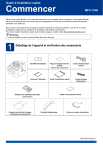
Lien public mis à jour
Le lien public vers votre chat a été mis à jour.
Caractéristiques clés
- Déballage et vérification des composants
- Installation facile du combiné téléphonique
- Chargement de papier dans le bac
- Connexion du cordon d'alimentation et de la ligne téléphonique
- Sélection de la langue et mode de réception
- Réglage de la date et heure
Questions fréquemment posées
Appuyez sur Menu, 0, 0, puis utilisez les flèches pour sélectionner votre langue et appuyez sur OK. Terminez en appuyant sur Arrêt / Sortie.
Branchez une extrémité du cordon de ligne téléphonique à la prise de l'appareil portant la mention LINE et l'autre extrémité à une prise murale modulaire.
Appuyez sur Menu, 0, 1, puis utilisez les flèches pour sélectionner un mode de réception approprié et appuyez sur OK. Terminez en appuyant sur Arrêt / Sortie.
Vous pouvez trouver le Guide d'installation rapide dans d'autres langues sur http://solutions.brother.com/.